Ở thời điểm hiện tại, Netflix là một thư viện phim ảnh bản quyền hàng đầu thế giới. Người dùng có thể thưởng thức kho nội dung số này trên nhiều thiết bị khác nhau mà họ sở hữu. Tuy nhiên, Netflix mặc định bật autoplay của đoạn trailer trong một bộ phim nếu chúng ta rê chuột lên bộ phim đó.
Với nhiều người, tính năng preview ngắn này ít nhiều sẽ khiến cho họ cảm thấy phiền vì thứ họ cần là thông tin bằng chữ chứ không hẳn là đoạn video. Netflix hiểu được điều này nên họ đã cung cấp tùy chọn tắt autoplay cho cả phần preview cũng như autoplay của tập phim kế tiếp.
Hướng dẫn tắt tự động chạy trên Netflix
*Nguồn: fptshop.com.vn, tomsguide.com.
Đầu tiên đăng nhập Netflix trên trình duyệt web và chọn Manage Profiles.
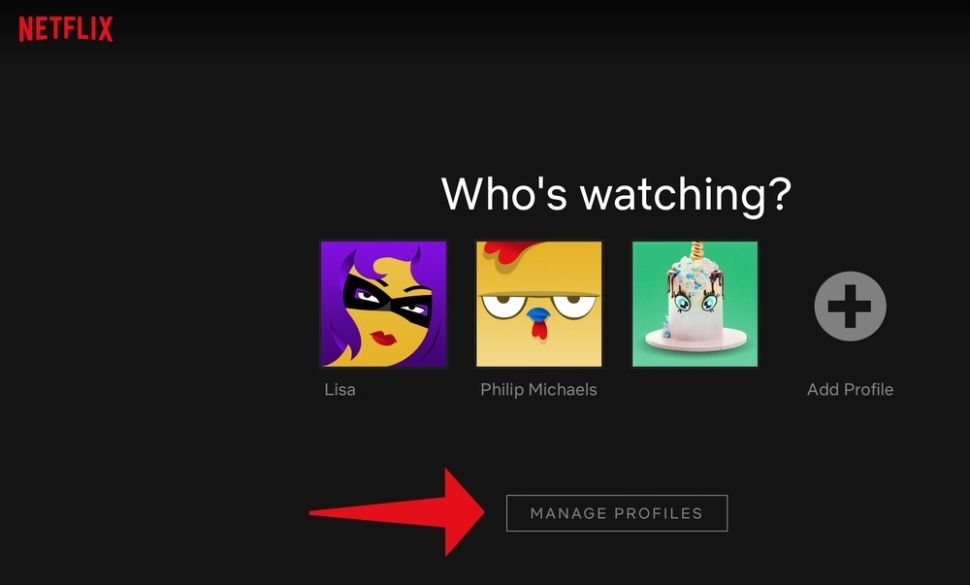 |
Đầu tiên đăng nhập Netflix trên trình duyệt web và chọn Manage Profiles. |
Sau đó chọn profile bạn muốn cập nhật bằng cách click vào biểu tượng có hình cây bút chì.
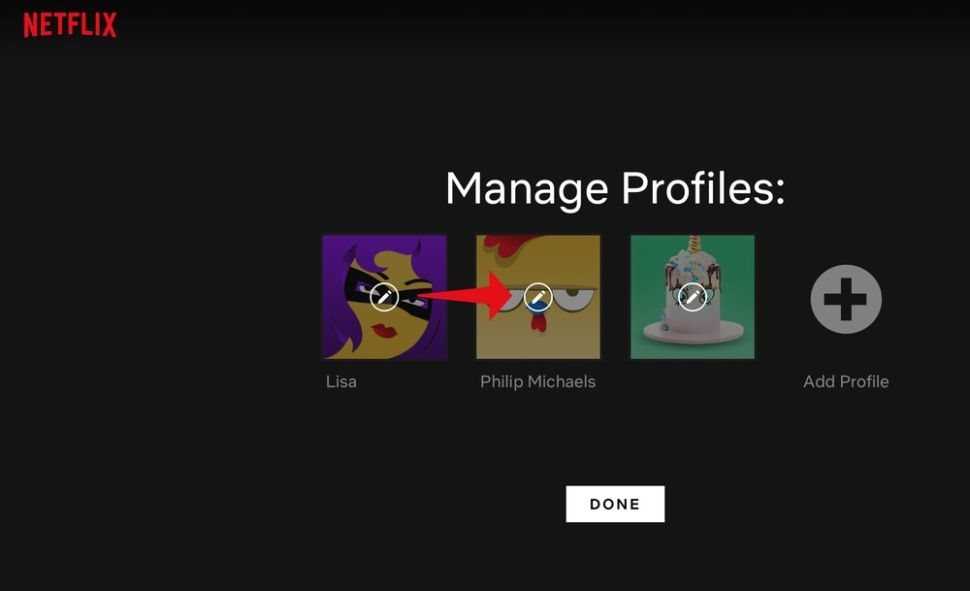 |
Sau đó chọn profile bạn muốn cập nhật bằng cách click vào biểu tượng có hình cây bút chì. |
Bỏ dấu tick ở 2 tùy chọn "Autoplay next episode in a series on all devices" và "Autoplay previews while browsing on all devices"; rồi bấm vào Save để thay đổi hoàn tất.
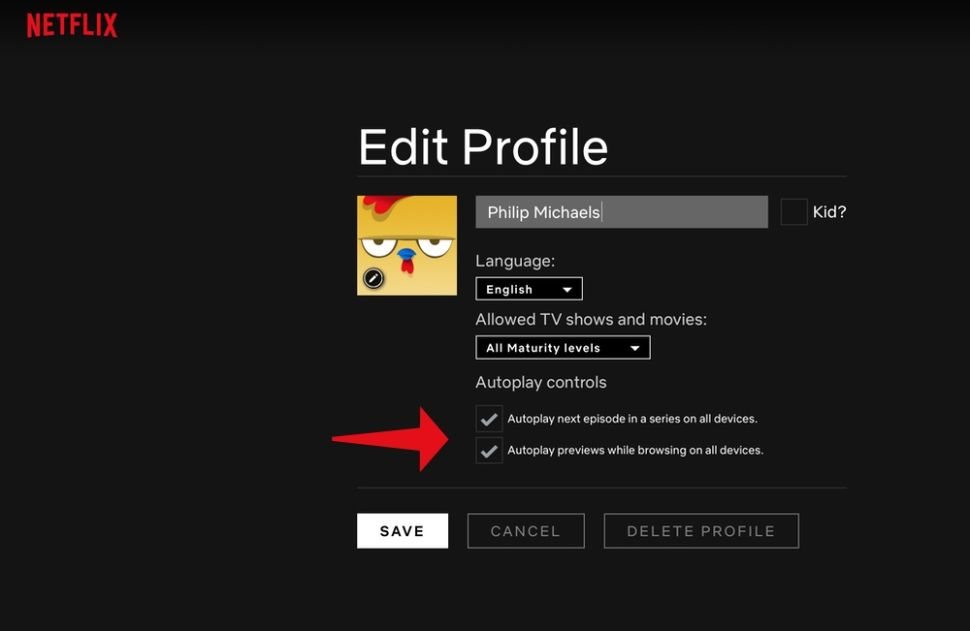 |
Bỏ dấu tick ở 2 tùy chọn "Autoplay next episode in a series on all devices" và "Autoplay previews while browsing on all devices"; rồi bấm vào Save để thay đổi hoàn tất. |
Cập nhật tin tức công nghệ mới nhất tại fanpage Công nghệ & Cuộc sống
Nguồn tin: ictnews.vietnamnet.vn





Tham gia bình luận